"iPod está desativado para conectar ao iTunes" acontece com muitos usuários de iPod. Se o seu iPod estiver desativado e se conectar ao iTunes, isso significa que o iPod está completamente bloqueado. Isso pode ser causado por vários motivos. Principalmente, seu iPod touch é desativado por seu filho ou alguns bisbilhoteiros que tentam desbloquear seu iPod e ver o que está acontecendo, depois de adivinhar a senha do iPod seis vezes seguidas, o iPod será desativado e dirá "conectar ao iTunes" para você.
"Então, como posso desbloquear meu iPod desativado" Infelizmente, você não pode. Uma vez que o iPod diz "iPod está desativado, conecte-se ao iTunes", não há como desbloqueá-lo ou ignorá-lo. A única maneira de consertar esse iPod/iPod touch desativado é apagar todos dados e configurações, restaure seu iPod como um novo. Para fazer isso, você pode restaurar o iPod conectando-se ao iTunes ou sem o iTunes. Se nada disso funcionar para você, você também pode tentar corrigir o problema "iPod desativado" com o recurso "Corrigir iOS para normal" em FoneTrans. Continue lendo e aprenda como corrigir "iPod desativado, conecte-se ao iTunes" em detalhes.

Quando o iPod/iPod touch está desativado, o iPod diz conectar ao iTunes, que é uma maneira eficaz de restaurar o iTunes. Você pode seguir o guia abaixo:

Passo 1Conecte seu iPod/iPod touch desativado ao seu computador.
Passo 2Abra o iTunes e selecione seu iPod
Passo 3Clique em "Restaurar iPod" para iniciar o processo de redefinição. Aguarde alguns minutos, então você será levado através do processo de configuração do iPod.
Depois disso, seu iPod desativado será corrigido como um novo. Você também pode optar por "Restaurar de backup do iTunes" durante o processo de configuração, se você tiver um.
Note: Para se conectar ao iTunes e corrigir o iPod desabilitado, certifique-se de ter sincronizado este iPod desabilitado com o iTunes antes, caso contrário, você pode receber um erro dizendo que o iPod não pode se conectar ao iTunes porque o iPod está bloqueado com uma senha e terminar em um loop. Nesse caso, você pode querer considerar corrigir o problema do iPod desativado sem o iTunes.
O iCloud permite que você restaure o iPod sem acesso ao computador. Você pode redefinir o iPod com o recurso Find My iPod, desde que seu iPod desativado tenha sido registrado com seu ID Apple e Find My iPod esteja ativado no menu iCloud.

Passo 1Visite iCloud.com em outro computador ou dispositivo, faça login com o mesmo ID Apple associado ao iPod desativado e clique em "Encontrar meu iPod/iPhone".

Passo 2Marque o botão "Todos os dispositivos" na parte superior da janela e selecione o iPod desativado na lista.

Passo 3Clique no botão "Apagar" e confirme, isso enviará um sinal ao seu iPod para iniciar o processo de redefinição. Depois disso, você pode configurar seu iPod como novo.
Note: Corrigir o problema de desativação do iPod via iCloud só funcionará se o iPod estiver conectado à rede sem fio. Se o seu iPod desativado não puder ser contatado pelo Find My iPod, você pode tentar os outros métodos.
Se você não conseguir desbloquear o iPod touch desativado usando o iTunes ou o iCloud, tente a função de correção da ferramenta de recuperação do iOS. FoneLab, uma ferramenta iOS muito útil, recentemente solicita a função "Corrigir iOS para normal", que pode ajudá-lo a corrigir facilmente "iPod está desativado, conecte-se ao iTunes". Em primeiro lugar, baixe e execute este software em seu PC/Mac.
Passo 1Encontre "Corrigir iOS para normal" e conecte o iPod
Depois de iniciar o FoneLab, clique em "Mais ferramentas" no menu à esquerda e depois em "Corrigir iOS para normal" na interface principal. Clique em "Iniciar" para corrigir o iPod/iPod touch desativado. Você será instruído a conectar o dispositivo iOS ao computador via cabo USB.

Passo 2Entrar no modo de recuperação
O FoneLab reconhecerá automaticamente a situação "iPod está desabilitado, conecte-se ao iTunes". Clique em "Confirmar", então você será direcionado para Modo de Recuperação do iPod.
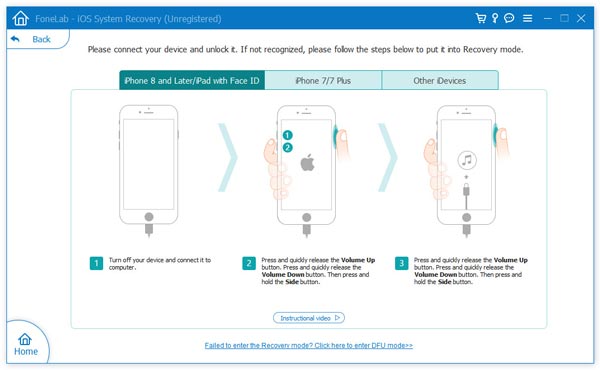
Passo 3Restaurar iPod desativado
Quando o seu iPod entrar no modo de recuperação, você será solicitado a confirmar as informações do iPod e, em seguida, clicar no botão "Reparar" para baixar o plug-in reparado e restaurar o iPod. Espere até terminar, seu iPod será inicializado. Você desbloqueia o iPod desativado com sucesso.

Note: com este método, você pode resolver não apenas o problema do iPod desativado, mas também o problema do iPhone desativado ou do iPad desativado facilmente. Além disso, se você tiver outros problemas com o dispositivo iOS, como iPhone preso no logotipo da Apple ou iPad preso no modo de recuperação, você também pode encontrar soluções aqui.
Lembre-se, não há como consertar um iPod desativado sem restaurá-lo. Se você deseja desativar o iPod, tenho certeza de que as soluções indicadas acima podem ajudá-lo. Claro, aqui eu recomendo que você corrija o iPod desativado com o FoneLab, pois é conveniente, mas evita o problema "iTunes não pode se conectar ao iPod". Tem mais perguntas sobre "o iPod está desativado para conectar ao iTunes"? Deixe seus pensamentos abaixo.